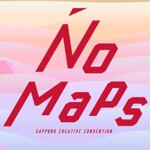【iOS 17完全ガイド】アップデートのやり方とできない時の対策、iOS 16に戻る方法をまとめ
株式会社iMyFone
iOSアップデート・ダウングレード専門ソフト、iMyFone Fixppo無料体験:https://bit.ly/3PpFUOB
iOSシステム不具合修復ソフト「iMyFone Fixppo」は令和5年9月20日(水)より新しいバージョンをリリースしました。iOS 17正式版へ更新とiOS 16へダウングレードに対応し、作業速度も向上します。
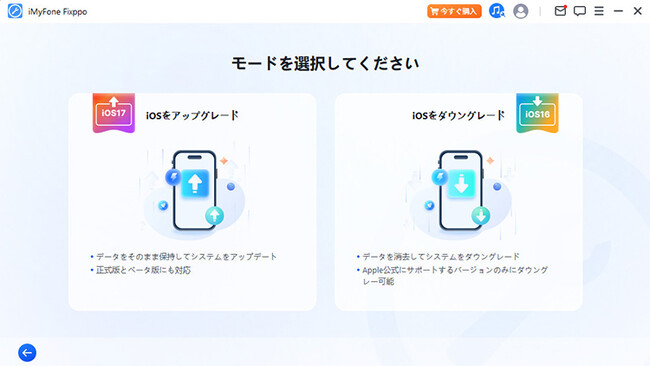
今回はFixppoの使い方を紹介しながら、iOS 17更新において、ユーザーがよく遭う不具合と対処法も一括で紹介します。
iOS 17にアップデートする方法
iPhone本体だけで無料でiOS 17に更新できます。事前準備ができたら、以下の手順に従ってください。
ステップ 1.設定アプリを開き、「一般」→「ソフトウェア・アップデート」の順でタップします。
ステップ 2.iOS 17情報画面で「今すぐアップデート」を選択します。
ステップ 3.パスコードを入力して、「利用規約」で「同意する」をタップしたら、iOS 17ファイルのダウンロードとインストールが始まります。
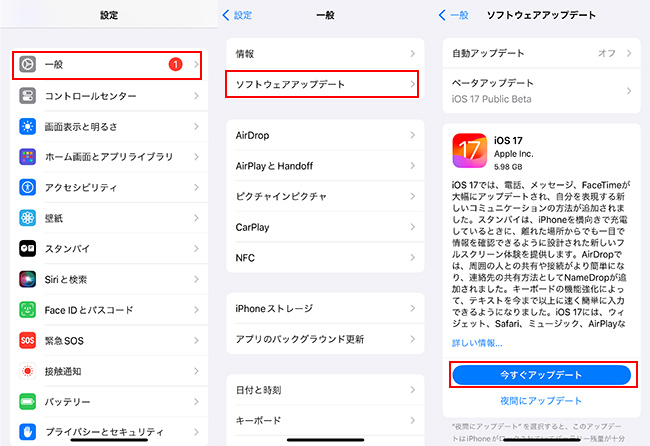
★iOS 17アップデートの事前準備の詳細↓↓
https://jp.imyfone.com/iphone-tips/how-to-update-ios/
iOS 17からiOS 16にダウングレードする方法
★ダウングレード専門ソフトFixppoの最新版を無料ゲット:https://bit.ly/3PpFUOB
iOSダウングレード失敗してiPhoneを初期化しなければならない可能性があるので、バックアップを取っておきましょう。また、再起動後のアクティベーションロックを回避するために、「iPhoneを探す」もオフにしましょう。
【iOS 16に戻る操作手順】
ステップ 1.Fixppoを起動して「iOSアップグレード/ダウングレード」を選びます。
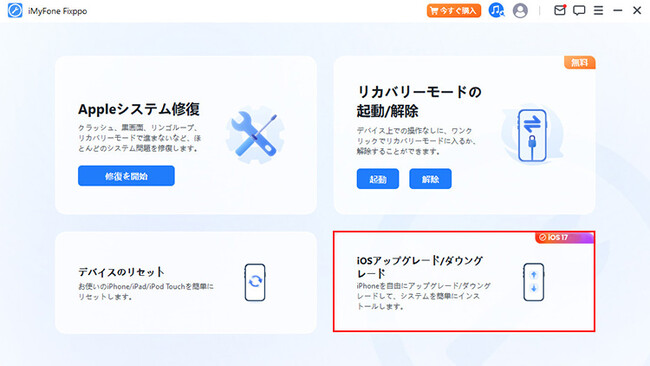
ステップ 2.右側の「iOSをダウングレード」を選択します。
ステップ 3.iPhoneをパソコンに接続し、iOS 16ファイルをダウンロードします。
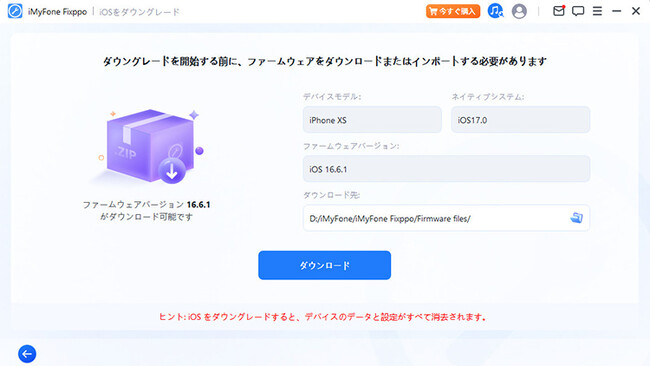
ステップ 4.「iOSのダウングレードを開始する」をクリックして、画面指示に従ってiPhoneリカバリーモードを起動したら、ダウングレードが始まります。
★バックアップと「iPhoneを探す」オフの詳細↓↓
https://jp.imyfone.com/iphone-issues/ios-downgrade-tool/
iOS 17アップデート失敗の症状と対処法
【iOS 17更新する時のよくある不具合】
・「iOSは最新です」と出てiOS 17が表示されません
・アップデート確認中または確認できません
・「アップデートを要求しました」とずっと表示
・「アップデートを準備中」または「残りX 分」と表示され続け、変化しません
・アップデート検証中または検証できません
・アップデートをインストールできません
・「ソフトウェアをアップデートできませんでした」が出ました
・「iPhoneソフトウェア更新プログラムサーバーに接続できません」と表示
【iOS 17更新できない時の対策】
・お使いの機種はiOS 17アップデートの対象となっているか確認
・iPhoneを充電しながら再度アップデート
・iPhoneストレージを確認して、空き容量を増やす
・高速のWi-Fiに手動的に再接続してから更新を再試行
・iOS 17リリース直後のサーバー混雑時間帯を避けてからアップデート
・iPhoneを再起動
・iOS 17ファイルを削除して再ダウンロード
★詳細の手順を確認できる動画マニュアル↓↓
★画像付きの文字版のガイド↓↓
https://jp.imyfone.com/iphone-issues/new-ios-problems-solutions/
また、FixppoのiOSアップデート機能の利用も1つの対処法です。iOS 17ファイルのダウンロードはPCのストレージを占めるので、iPhone空き容量は少ない場合も更新可能です。さらに、有線接続を経由する更新となり、アップデートはWi-Fi使用より速くて安定し、更新中と更新後のエラーがあまり発生しないと報告されます。
【Fixppoを使ってiOS 17にアップデートする操作手順】
ステップ 1.Fixppoを起動して「iOSアップグレード/ダウングレード」を選び、左側の「iOSをアップグレード」をクリックします。
ステップ 2.iPhoneをパソコンに接続し、iOS 17ファイルをダウンロードします。
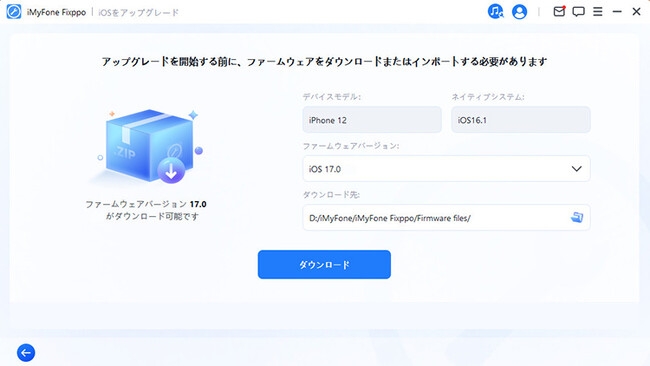
ステップ 3.「iOSのアップグレードを開始する」をクリックして、画面指示に従ってiPhoneリカバリーモードを起動したら、更新が始まります。
iOS 17関連記事
★iPhoneはアップデートするべきか?メリット・デメリットを徹底解説
https://jp.imyfone.com/iphone-tips/is-it-necessary-to-update-ios/
★iOS 17アップデートの容量はどれぐらい?容量不足の対処法
https://jp.imyfone.com/iphone-space-saver/ios-storage-management/
★iOS 17の新機能と使い方
https://jp.imyfone.com/tech-news/ios17-ipados17-update-content-summary/
===============================================================
◇iMyFoneについて
現在100カ国以上、200万人以上のユーザーにご愛用されているiMyFoneは2015年に設立し、日々、直面する複雑な問題をスペシャリストたちがチーム一丸で取り組んでいます。ユーザーの日常生活にあった差別化するニーズをITの力で解決できるソフトウェアを開発しています。
◇お問い合わせ
アイマイフォンテクノロジー
お問い合わせ先:https://jp.imyfone.com/support/
ホームページ:https://jp.imyfone.com/
Twitter: https://twitter.com/iMyFone_JP
YouTube: https://www.youtube.com/@iMyFoneJapan